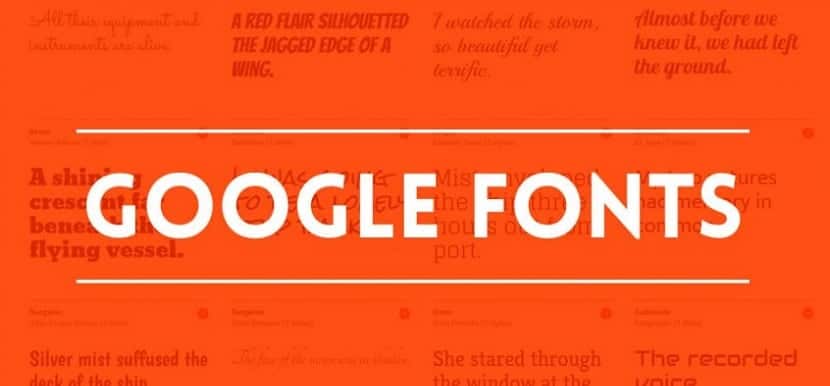
La персонализиране на вашата система Той преминава от обикновена тема, пакет от икони, някои теми за вашата работна среда, наред с други, Tambien тази част от персонализирането се извършва със смяната на шрифта система, така че имаме много възможности за нея.
Освен това, използването на шрифтове не се ограничава до използването в системата, също лкакто можете да използвате във вашите документи богат текст, презентации, редактиране образност, включете ги в уебсайтове, и др.
Ето защо този път нека поговорим за отлично приложение да ни подкрепи с търсенето на източници.
Търсене на шрифтове приложение GTK3 безплатен и с отворен код че използва се за търсене и инсталиране лесно google шрифтове в нашата система от файла на шрифтовете на Google. Намирането на шрифтове е написано на езика за програмиране Rust.
За разлика от Typecatcher, който използва Python, Font Finder можете да филтрирате източниците по техните категории, той има нулеви зависимости по време на изпълнение на Python и има много по-добра производителност и консумация на ресурси.
Как да инсталирам Font Finder на Linux?
Si искате ли да инсталирате това приложение на вашата система, можем да извършим процеса по два начина.
Първият начин да инсталирате Font Finder на вашата система е с помощта на Rust, ако имате инсталиран този език само за вашия екип трябва да изпълните следната команда:
cargo install fontfinder
El друг метод за инсталиране е използването на Flatpak, така че трябва да имате подкрепата на това във вашата система.
За да инсталирате Font Finder, просто трябва да отворите терминал и да изпълните следната команда:
flatpak install flathub io.github.mmstick.FontFinder
Трябва само да изчакате малко, за да завърши инсталацията. След като направите това, можете да продължите да отваряте приложението, като го потърсите в менюто на приложението си.
Как да използвам Font Finder?
Продължаваме да отваряме приложението, ако не можете да го намерите в менюто на приложението си можете да отворите със следната команда:
flatpak run io.github.mmstick.FontFinder
Отворете приложението те ще се срещнат този опростен и интуитивен интерфейс. В това те ще видят всички уеб шрифтове на Google, изброени в левия панел, които ще могат да изберат и ще могат да визуализират благодарение на визуализацията на съответния източник в десния страничен панел.
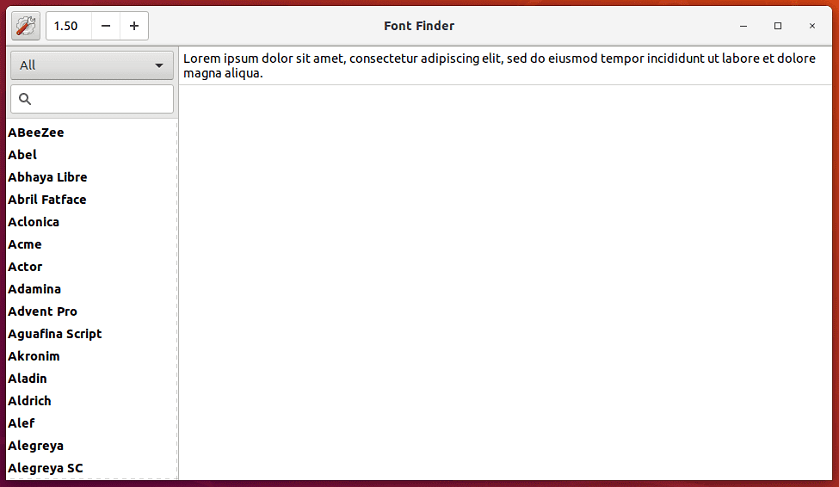
също приложението има кутия където можете да въведете всяка дума в полето за предварителен преглед за да видите как думите ще се появят в избрания шрифт.
За да търсите шрифт, ако знаете името му има рамка Търсене в горния ляв ъгъл че ви позволява да търсите бързо шрифт по ваш избор.
По подразбиране Font Finder показва всички видове шрифтове. Можете обаче да покажете шрифтовете по категории в падащото поле за категории над полето за търсене.
Сега за изпълнение инсталиране на шрифт в системата с Font Finder, просто изберете източника на вашия интерес и щракнете върху бутона за инсталиране намерени в горната част на приложението.
За да проверите дали шрифтът е инсталиран правилно, можете да опитате всяко приложение за текстообработка и да потърсите шрифта в списъка с заредени шрифтове.
Напротив, ако искаме да деинсталираме шрифт, можем да го направим по същия начин, просто изберете шрифта, който искате да премахнете, в панела за търсене на шрифтове и щракнете върху бутона за деинсталиране.
Как да променя цвета на интерфейса на Font Finder?
Търсене на шрифтове има две кожи, този, който идва по подразбиране, е светлият цвят, но можем да променим този en бутона за настройки тази с фигура на зъбно колело, която се намира в горния ляв ъгъл и тук те ще могат да направят промяната за тъмен интерфейс
Как да деинсталирам Font Finder?
За да деинсталирате приложението от вашата система, отворете терминал и изпълнете следната команда:
flatpak uninstall io.github.mmstick.FontFinder